Linux下有一些命令是可以用来查看计算机运行状态的,包括进程、CPU、内存、网络状态等,下面记录一下。
进程相关
程序被加载到内存中,需要有一个标识用来区分和其他程序的区别,这个东西叫做PID即进程id。除了PID外还有程序执行权限,程序执行需要的材料等信息也保存在了内存中,在linux中进程分为临时进程和持久进程。
静态查询进程信息
(1)ps aux命令,或者ps ajxf命令(树形展示)
a:关联所有进程
u:有效使用者相关联的进程
x:后台进程
# User:用户
# PID:进程ID
# %CPU: CPU使用率
# %MEM: 内存使用率
# VSZ: 虚拟内存使用量
# RSS: 物理内存使用量
# TTY: tty1-tty6是本机上登录使用者的程序,pts/0类型的是网络接入主机的程序
# STAT: 进程的状态,S代表处于休眠状态,s代表包含子进程,N代表低优先级,R代表正在运行,<代表高优先级,l代表多进程,+代表位于后台的进程,Z代表僵尸进程,T代表停止或被追踪
# START: 进程的启动时间
# TIME: 累计消耗CPU时间
# COMMAND: 执行这个进程的程序或脚本
[root@node01 ~]# ps aux USER PID %CPU %MEM VSZ RSS TTY STAT START TIME COMMAND root 1 0.0 0.1 19364 1540 ? Ss Oct19 0:01 /sbin/init root 2 0.0 0.0 0 0 ? S Oct19 0:00 [kthreadd] root 3 0.0 0.0 0 0 ? S Oct19 0:00 [migration/0] root 4 0.0 0.0 0 0 ? S Oct19 0:00 [ksoftirqd/0] root 5 0.0 0.0 0 0 ? S Oct19 0:00 [migration/0] root 6 0.0 0.0 0 0 ? S Oct19 0:00 [watchdog/0] root 7 0.0 0.0 0 0 ? S Oct19 0:00 [migration/1] root 8 0.0 0.0 0 0 ? S Oct19 0:00 [migration/1] root 9 0.0 0.0 0 0 ? S Oct19 0:00 [ksoftirqd/1] root 10 0.0 0.0 0 0 ? S Oct19 0:00 [watchdog/1] root 11 0.0 0.0 0 0 ? S Oct19 0:00 [events/0] root 12 0.0 0.0 0 0 ? R Oct19 0:01 [events/1] root 13 0.0 0.0 0 0 ? S Oct19 0:00 [cgroup] root 14 0.0 0.0 0 0 ? S Oct19 0:00 [khelper] root 15 0.0 0.0 0 0 ? S Oct19 0:00 [netns] root 16 0.0 0.0 0 0 ? S Oct19 0:00 [async/mgr] root 17 0.0 0.0 0 0 ? S Oct19 0:00 [pm] root 18 0.0 0.0 0 0 ? S Oct19 0:00 [sync_supers] root 19 0.0 0.0 0 0 ? S Oct19 0:00 [bdi-default] root 20 0.0 0.0 0 0 ? S Oct19 0:00 [kintegrityd/0] root 21 0.0 0.0 0 0 ? S Oct19 0:00 [kintegrityd/1] root 22 0.0 0.0 0 0 ? S Oct19 0:00 [kblockd/0] root 23 0.0 0.0 0 0 ? S Oct19 0:00 [kblockd/1] root 24 0.0 0.0 0 0 ? S Oct19 0:00 [kacpid] root 25 0.0 0.0 0 0 ? S Oct19 0:00 [kacpi_notify] root 26 0.0 0.0 0 0 ? S Oct19 0:00 [kacpi_hotplug] root 27 0.0 0.0 0 0 ? S Oct19 0:00 [ata_aux] root 28 0.0 0.0 0 0 ? S Oct19 0:00 [ata_sff/0] root 29 0.0 0.0 0 0 ? S Oct19 0:00 [ata_sff/1] root 30 0.0 0.0 0 0 ? S Oct19 0:00 [ksuspend_usbd] root 31 0.0 0.0 0 0 ? S Oct19 0:00 [khubd] root 32 0.0 0.0 0 0 ? S Oct19 0:00 [kseriod] root 33 0.0 0.0 0 0 ? S Oct19 0:00 [md/0] root 34 0.0 0.0 0 0 ? S Oct19 0:00 [md/1] root 35 0.0 0.0 0 0 ? S Oct19 0:00 [md_misc/0] root 36 0.0 0.0 0 0 ? S Oct19 0:00 [md_misc/1] root 37 0.0 0.0 0 0 ? S Oct19 0:00 [linkwatch] root 38 0.0 0.0 0 0 ? S Oct19 0:00 [khungtaskd] root 39 0.0 0.0 0 0 ? S Oct19 0:00 [kswapd0] root 40 0.0 0.0 0 0 ? SN Oct19 0:00 [ksmd] root 41 0.0 0.0 0 0 ? SN Oct19 0:00 [khugepaged] root 42 0.0 0.0 0 0 ? S Oct19 0:00 [aio/0] root 43 0.0 0.0 0 0 ? S Oct19 0:00 [aio/1] root 44 0.0 0.0 0 0 ? S Oct19 0:00 [crypto/0] root 45 0.0 0.0 0 0 ? S Oct19 0:00 [crypto/1] root 50 0.0 0.0 0 0 ? S Oct19 0:00 [kthrotld/0] root 51 0.0 0.0 0 0 ? S Oct19 0:00 [kthrotld/1] root 53 0.0 0.0 0 0 ? S Oct19 0:00 [kpsmoused] root 54 0.0 0.0 0 0 ? S Oct19 0:00 [usbhid_resumer] root 84 0.0 0.0 0 0 ? S Oct19 0:00 [kstriped] root 175 0.0 0.0 0 0 ? S Oct19 0:00 [scsi_eh_0] root 176 0.0 0.0 0 0 ? S Oct19 0:00 [scsi_eh_1] root 179 0.0 0.0 0 0 ? S Oct19 0:00 [scsi_eh_2] root 180 0.0 0.0 0 0 ? S Oct19 0:00 [scsi_eh_3] root 181 0.0 0.0 0 0 ? S Oct19 0:00 [scsi_eh_4] root 182 0.0 0.0 0 0 ? S Oct19 0:00 [scsi_eh_5] root 183 0.0 0.0 0 0 ? S Oct19 0:00 [scsi_eh_6] root 184 0.0 0.0 0 0 ? S Oct19 0:00 [scsi_eh_7] root 298 0.0 0.0 0 0 ? S Oct19 0:00 [jbd2/sda2-8] root 299 0.0 0.0 0 0 ? S Oct19 0:00 [ext4-dio-unwrit] root 390 0.0 0.0 0 0 ? S Oct19 0:00 [flush-8:0] root 394 0.0 0.1 11068 1172 ? S<s Oct19 0:00 /sbin/udevd -d root 423 0.0 0.0 0 0 ? S Oct19 0:00 [virtio-net] root 426 0.0 0.0 0 0 ? S Oct19 0:00 [vballoon] root 720 0.0 0.0 0 0 ? S Oct19 0:00 [jbd2/sda1-8] root 721 0.0 0.0 0 0 ? S Oct19 0:00 [ext4-dio-unwrit] root 766 0.0 0.0 0 0 ? S Oct19 0:00 [kauditd] root 807 0.0 0.2 12384 2616 ? S< Oct19 0:00 /sbin/udevd -d root 986 0.0 0.0 27640 836 ? S<sl Oct19 0:00 auditd root 1011 0.0 0.1 255424 1692 ? Sl Oct19 0:00 /sbin/rsyslogd -i /var/run/syslogd.pi root 1040 0.0 0.0 10820 592 ? Ss Oct19 0:01 irqbalance --pid=/var/run/irqbalance. rpc 1054 0.0 0.0 18976 896 ? Ss Oct19 0:00 rpcbind rpcuser 1072 0.0 0.1 23348 1368 ? Ss Oct19 0:00 rpc.statd dbus 1127 0.0 0.1 31776 1144 ? Ssl Oct19 0:00 dbus-daemon --system root 1144 0.0 0.3 189328 3332 ? Ss Oct19 0:00 cupsd -C /etc/cups/cupsd.conf root 1169 0.0 0.0 4080 684 ? Ss Oct19 0:00 /usr/sbin/acpid 68 1178 0.0 0.4 37824 4380 ? Ssl Oct19 0:01 hald root 1179 0.0 0.1 20324 1344 ? S Oct19 0:00 hald-runner root 1208 0.0 0.1 22444 1284 ? S Oct19 0:00 hald-addon-input: Listening on /dev/i 68 1220 0.0 0.1 17932 1188 ? S Oct19 0:00 hald-addon-acpi: listening on acpid s root 1241 0.0 0.1 385728 1780 ? Ssl Oct19 0:00 automount --pid-file /var/run/autofs. root 1257 0.0 0.0 6256 368 ? Ss Oct19 0:00 /usr/sbin/mcelog --daemon root 1269 0.0 0.1 66604 1192 ? Ss Oct19 0:00 /usr/sbin/sshd root 1345 0.0 0.3 81272 3416 ? Ss Oct19 0:00 /usr/libexec/postfix/master postfix 1352 0.0 0.3 81520 3428 ? S Oct19 0:00 qmgr -l -t fifo -u root 1369 0.0 0.1 110320 1044 ? Ss Oct19 0:00 /usr/sbin/abrtd root 1377 0.0 0.1 117292 1384 ? Ss Oct19 0:01 crond root 1388 0.0 0.0 21540 476 ? Ss Oct19 0:00 /usr/sbin/atd root 1402 0.0 0.0 62312 1012 ? Ss Oct19 0:00 /usr/sbin/certmonger -S -p /var/run/c root 1413 0.0 0.0 4064 576 tty1 Ss+ Oct19 0:00 /sbin/mingetty /dev/tty1 root 1415 0.0 0.0 4064 576 tty2 Ss+ Oct19 0:00 /sbin/mingetty /dev/tty2 root 1417 0.0 0.0 4064 580 tty3 Ss+ Oct19 0:00 /sbin/mingetty /dev/tty3 root 1419 0.0 0.0 4064 580 tty4 Ss+ Oct19 0:00 /sbin/mingetty /dev/tty4 root 1421 0.0 0.2 12384 2616 ? S< Oct19 0:00 /sbin/udevd -d root 1422 0.0 0.0 4064 580 tty5 Ss+ Oct19 0:00 /sbin/mingetty /dev/tty5 root 1424 0.0 0.0 4064 580 tty6 Ss+ Oct19 0:00 /sbin/mingetty /dev/tty6 root 1461 0.0 0.4 100352 4072 ? Rs Oct19 0:00 sshd: root@pts/0 root 1465 0.0 0.1 108304 1956 pts/0 Ss Oct19 0:00 -bash postfix 2041 0.0 0.3 81352 3376 ? S 00:33 0:00 pickup -l -t fifo -u root 2078 0.0 0.1 110236 1172 pts/0 R+ 00:52 0:00 ps aux
(2)pstree -up
u:列出每个进程所属的账号名称
p:显示进程的PID
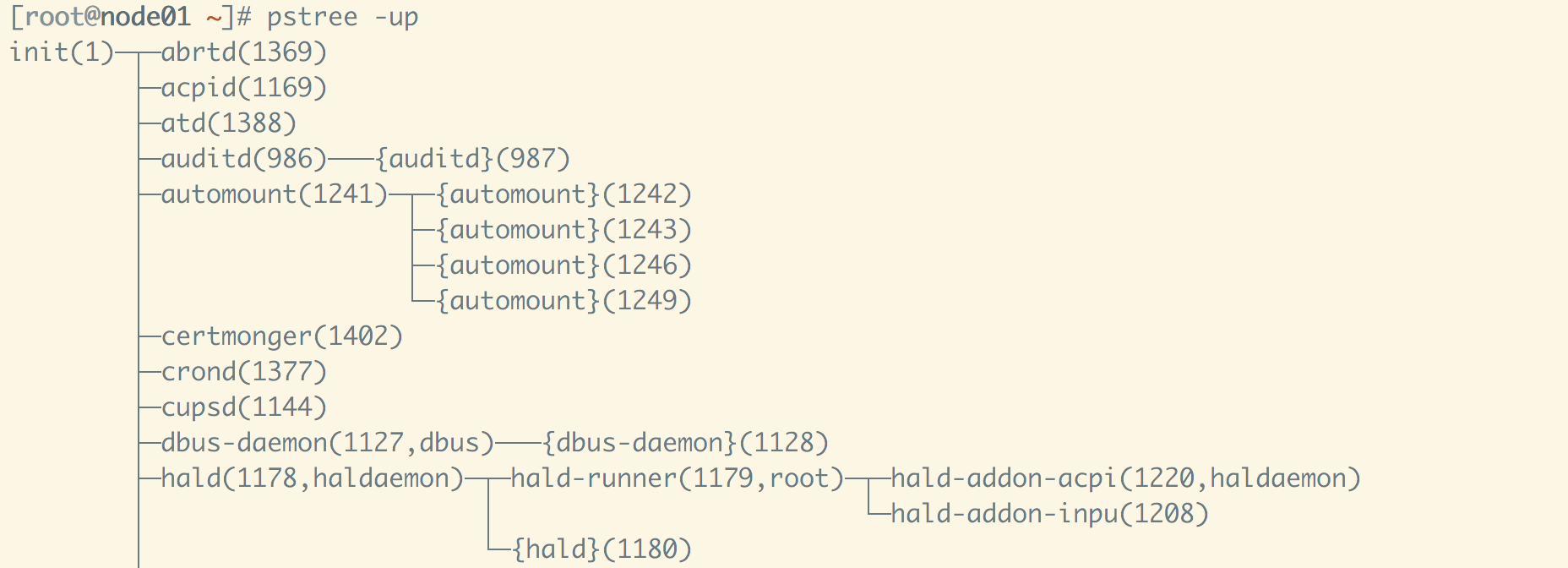
动态查询进程信息
(1)top命令,如下是top -d 1命令查看结果,-d 1代表每一秒查看一次,不指定的话就是默认3秒查看一次信息。
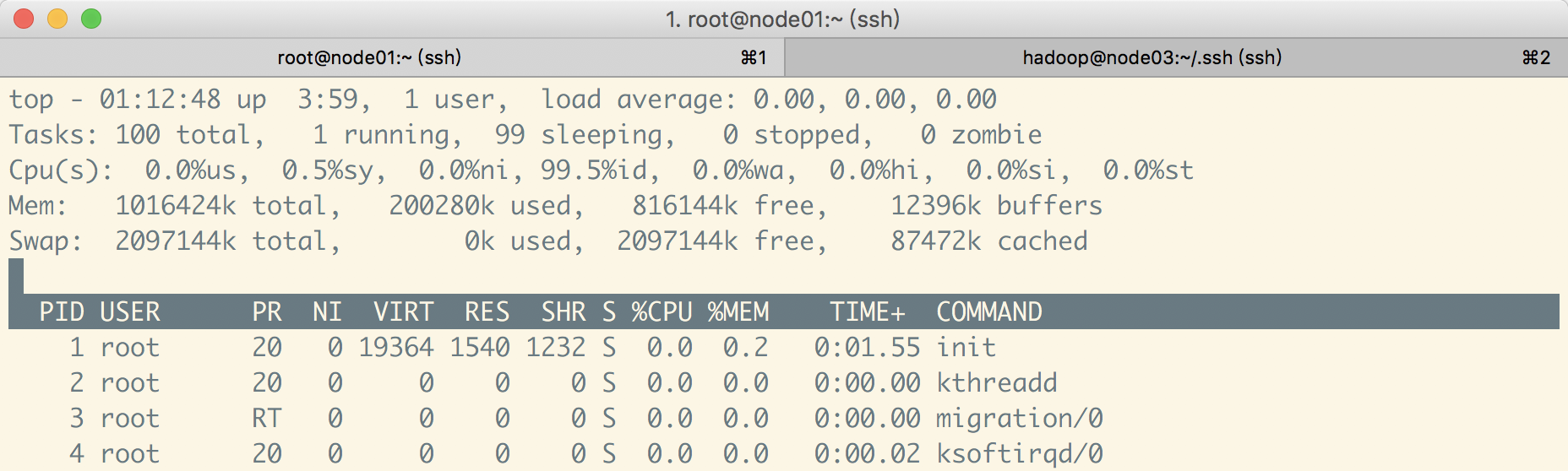
top -d 3 -n 2的意思为每3秒查看一次结果,-n 2代表只输出2次,因此这样的命令只能看到2次变化的结果,后面就不更新状态了。
top -d 1 -n 2 -b >> log.txt的意思是每隔1秒查看一次结果, -n 2代表输出2次,-b >> log.txt代表数据流重导向追加到当前目录的lot.txt文件中。
[root@node01 /home/yangchaolin]# top -d 1 -n 2 -b >> log.txt [root@node01 /home/yangchaolin]# ll total 24
# 不会打印到终端,直接数据流重导向到log.txt文件中 -rw-r--r--. 1 root root 21529 Oct 20 01:25 log.txt
# 查看发现里面有2次输出结果 [root@node01 /home/yangchaolin]# cat log.txt top - 01:25:44 up 4:12, 1 user, load average: 0.00, 0.00, 0.00 Tasks: 100 total, 1 running, 99 sleeping, 0 stopped, 0 zombie Cpu(s): 0.0%us, 0.0%sy, 0.0%ni, 99.9%id, 0.0%wa, 0.0%hi, 0.0%si, 0.0%st Mem: 1016424k total, 200264k used, 816160k free, 12560k buffers Swap: 2097144k total, 0k used, 2097144k free, 87376k cached PID USER PR NI VIRT RES SHR S %CPU %MEM TIME+ COMMAND 1 root 20 0 19364 1540 1232 S 0.0 0.2 0:01.55 init 2 root 20 0 0 0 0 S 0.0 0.0 0:00.00 kthreadd 3 root RT 0 0 0 0 S 0.0 0.0 0:00.00 migration/0 4 root 20 0 0 0 0 S 0.0 0.0 0:00.02 ksoftirqd/0 ...略去部分 top - 01:25:45 up 4:12, 1 user, load average: 0.00, 0.00, 0.00 Tasks: 100 total, 1 running, 99 sleeping, 0 stopped, 0 zombie Cpu(s): 0.0%us, 0.0%sy, 0.0%ni,100.0%id, 0.0%wa, 0.0%hi, 0.0%si, 0.0%st Mem: 1016424k total, 200272k used, 816152k free, 12560k buffers Swap: 2097144k total, 0k used, 2097144k free, 87388k cached PID USER PR NI VIRT RES SHR S %CPU %MEM TIME+ COMMAND 2197 root 20 0 15032 1288 996 R 1.0 0.1 0:00.01 top 1 root 20 0 19364 1540 1232 S 0.0 0.2 0:01.55 init 2 root 20 0 0 0 0 S 0.0 0.0 0:00.00 kthreadd 3 root RT 0 0 0 0 S 0.0 0.0 0:00.00 migration/0 4 root 20 0 0 0 0 S 0.0 0.0 0:00.02 ksoftirqd/0
...略去部分
进程的管理
(1)使用kill命令可以对某单个进程执行停止,强制停止,重新加载等操作,语法为kill [选项] 进程号,其中有如下几种选项:
-15:正常终止一个进程
-9:强行终止一个进程
-2:类似ctrl+c的操作
-1:如果是sshd之类的守护进程,代表重新加载一次配置文件参数,如果是非守护进程,代表终止进程
如下为强行终止sshd守护进程

(2)使用killall命令, 表示杀死一类进程服务,语法为killall [选项] 进程名称,选项和kill类似,如强行杀死所有的httpd服务进程,可以使用这个命令。
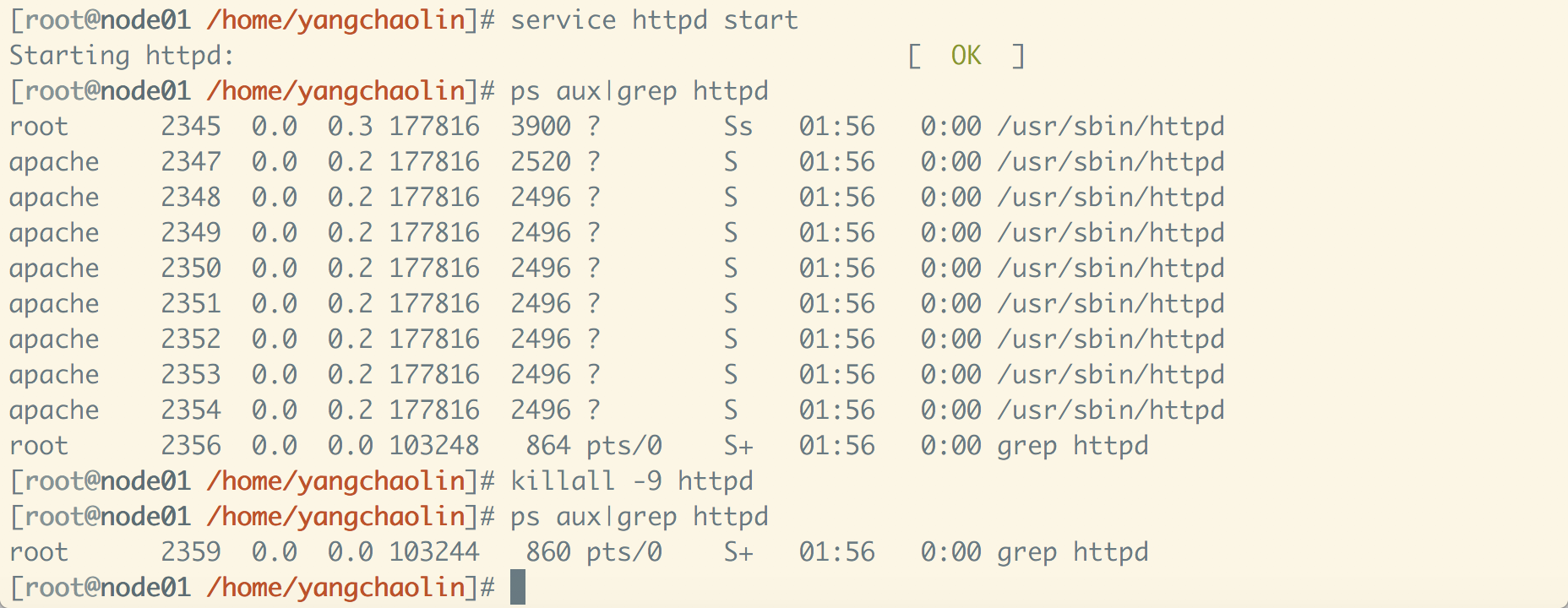
资源监控
以下为资源监控常用命令。
free
查看内存使用情况。
# -b 以byte单位显示
[root@node01 /home/yangchaolin]# free -b total used free shared buffers cached Mem: 1040818176 292507648 748310528 0 17891328 167997440 -/+ buffers/cache: 106618880 934199296 Swap: 2147475456 0 2147475456
# -k 以kb为单位显示 [root@node01 /home/yangchaolin]# free -k total used free shared buffers cached Mem: 1016424 285652 730772 0 17472 164060 -/+ buffers/cache: 104120 912304 Swap: 2097144 0 2097144
# -m 以mb为单位显示 [root@node01 /home/yangchaolin]# free -m total used free shared buffers cached Mem: 992 278 713 0 17 160 -/+ buffers/cache: 101 890 Swap: 2047 0 2047
# -g 以gb为单位显示 [root@node01 /home/yangchaolin]# free -g total used free shared buffers cached Mem: 0 0 0 0 0 0 -/+ buffers/cache: 0 0 Swap: 1 0 1
# -mt 以mb为单位显示,并显示总和,包括swap分区中大小 [root@node01 /home/yangchaolin]# free -mt total used free shared buffers cached Mem: 992 278 713 0 17 160 -/+ buffers/cache: 101 890 Swap: 2047 0 2047 Total: 3040 278 2761
释放内存cache可以使用命令 echo 3 >/proc/sys/vm/drop_caches
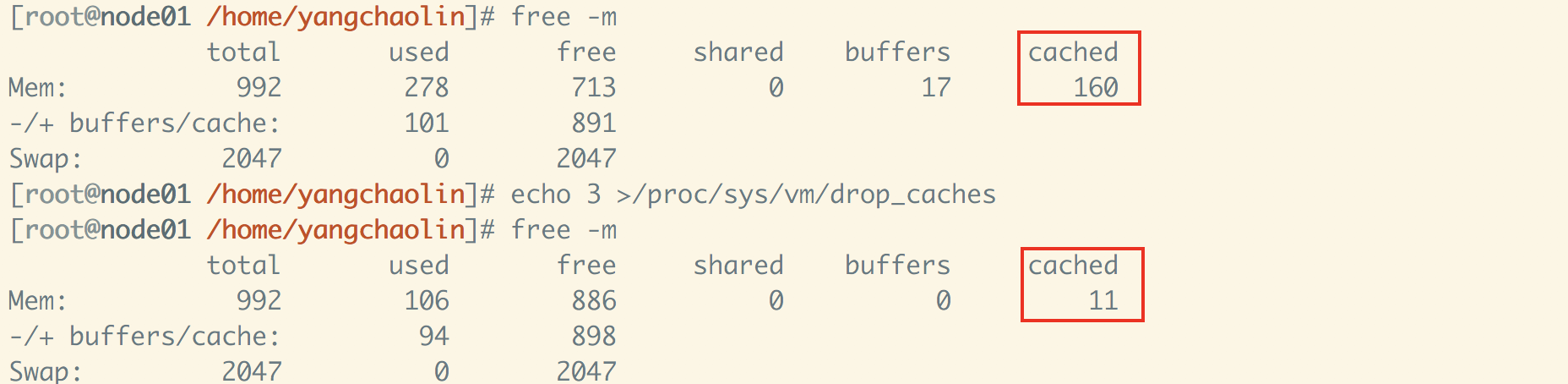
uname
可以查看系统内核、系统内核名称,系统位数等信息。
# 查看系统内核
[root@node01 /home/yangchaolin]# uname -r 2.6.32-431.el6.x86_64
# 查看系统内核名称 [root@node01 /home/yangchaolin]# uname -s Linux
# 本系统硬件名称,如下代表64位 [root@node01 /home/yangchaolin]# uname -m x86_64
# 查看所有相关信息 [root@node01 /home/yangchaolin]# uname -a Linux node01 2.6.32-431.el6.x86_64 #1 SMP Fri Nov 22 03:15:09 UTC 2013 x86_64 x86_64 x86_64 GNU/Linux
uptime
查看系统启动时间和工作负载。
# 02:14:09 系统当前时间
# up 5:00 运行时间5小时
# 1 user 有一个用户
# load average: 0.00, 0.00, 0.00 系统过去1 5 15分钟的平均负载
[root@node01 /home/yangchaolin]# uptime 02:14:09 up 5:00, 1 user, load average: 0.00, 0.00, 0.00
查看/proc/loadavg文件,也可以查看负载使用情况。
# 1/100 分子1代表正在运行的进程数,100代表进程总数,2454代表最近运行的进程id
[root@node01 /home/yangchaolin]# cat /proc/loadavg 0.00 0.00 0.00 1/110 2454
netstat
网络监控命令,可以搭配选项使用,实现不同需求。
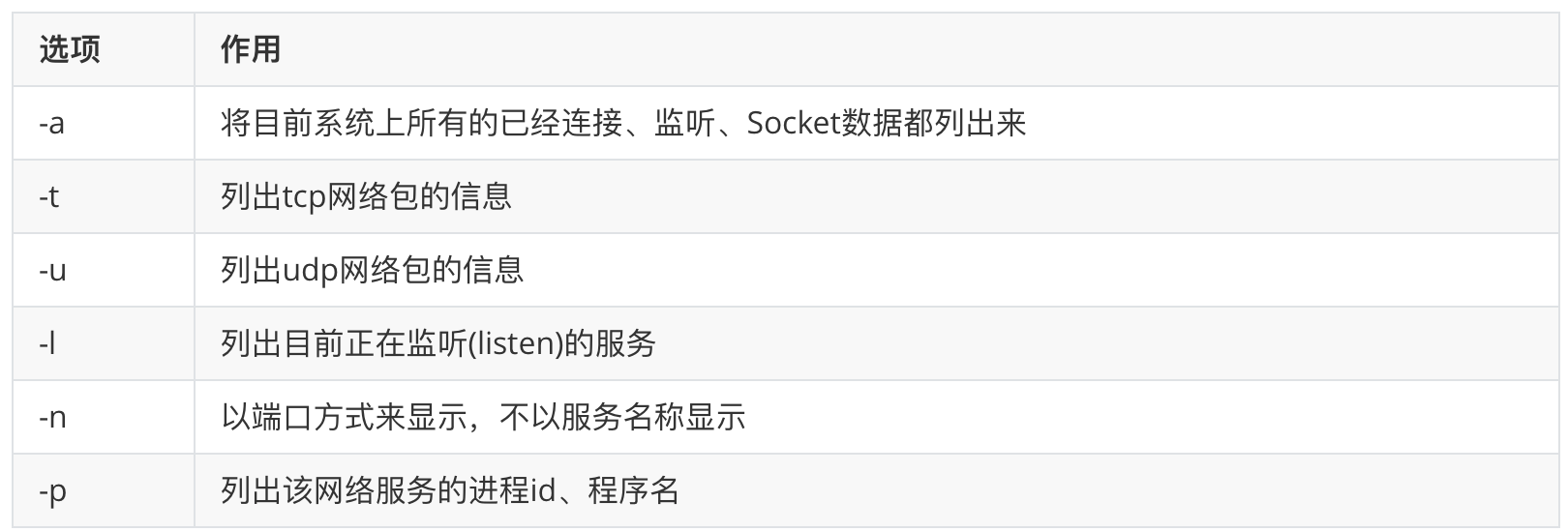
如使用netstat -ltnp命令可以显示正在监听的tcp服务,并且显示端口号和进程号。
[root@node01 /home/yangchaolin]# netstat -ltnp Active Internet connections (only servers) Proto Recv-Q Send-Q Local Address Foreign Address State PID/Program name tcp 0 0 0.0.0.0:111 0.0.0.0:* LISTEN 1054/rpcbind tcp 0 0 127.0.0.1:631 0.0.0.0:* LISTEN 1144/cupsd tcp 0 0 127.0.0.1:25 0.0.0.0:* LISTEN 1345/master tcp 0 0 0.0.0.0:34246 0.0.0.0:* LISTEN 1072/rpc.statd tcp 0 0 :::111 :::* LISTEN 1054/rpcbind tcp 0 0 ::1:631 :::* LISTEN 1144/cupsd tcp 0 0 ::1:25 :::* LISTEN 1345/master tcp 0 0 :::56008 :::* LISTEN 1072/rpc.statd
# Proto:协议号
# Recv-Q:接受消息缓冲区
# Send-Q:发送消息缓冲区
# Local Address:本地地址和端口号
# Foreign Address:远程地址和端口号
# State:状态,这里表示监听
# PID/Program name:进程id和程序名
vmstat
检测系统资源变化。
# 代表每秒监控一次,一共3次
[root@node01 /home/yangchaolin]# vmstat 1 3 procs -----------memory---------- ---swap-- -----io---- --system-- -----cpu----- r b swpd free buff cache si so bi bo in cs us sy id wa st 0 0 0 900660 3556 16380 0 0 5 1 11 8 0 0 100 0 0 0 0 0 900644 3556 16380 0 0 0 0 22 8 0 0 100 0 0 0 0 0 900644 3556 16380 0 0 0 0 27 14 0 0 100 0 0
#(1)procs进程字段,r代表等待运行的进程数量,b代表不可被唤醒的进程数量
#(2)memory内存字段,swpd代表虚拟内存被使用的容量,free代表未被使用的内存容量,buff/cache代表用于缓存的内存
#(3)swap交换分区字段,si代表每秒从交换分区到内存的数据量大小,so则反过来
#(4)io磁盘读写字段,bi代表从块设备读入数据的总量,bo则是从块设备写入数据的总量
#(5)system系统字段,in代表每秒中断的进程次数,cs代表每秒切换的事件次数
#(6)cpu内存字段
# |us:user非内核态的cpu使用情况,用于用户进程
# |sy:系统内核态的cpu使用情况,用于系统进程
# |id:限制的cpu情况
# |wa:等待I/O所消耗的cpu
# |st:被虚拟机所盗用的cpu
# |cs:
防火墙
防火墙部分,centos7参考我的另外一篇博文https://www.cnblogs.com/youngchaolin/p/10961926.html#_label4,如果是centos6,则重新记录一下。
(1)临时生效,下面的处理都是临时生效的,重启后将恢复状态。
# 查看防火墙状态
[root@node01 /home/yangchaolin]# service iptables status Table: filter Chain INPUT (policy ACCEPT) num target prot opt source destination 1 ACCEPT all -- 0.0.0.0/0 0.0.0.0/0 state RELATED,ESTABLISHED 2 ACCEPT icmp -- 0.0.0.0/0 0.0.0.0/0 3 ACCEPT all -- 0.0.0.0/0 0.0.0.0/0 4 ACCEPT tcp -- 0.0.0.0/0 0.0.0.0/0 state NEW tcp dpt:22 5 REJECT all -- 0.0.0.0/0 0.0.0.0/0 reject-with icmp-host-prohibited Chain FORWARD (policy ACCEPT) num target prot opt source destination 1 REJECT all -- 0.0.0.0/0 0.0.0.0/0 reject-with icmp-host-prohibited Chain OUTPUT (policy ACCEPT) num target prot opt source destination # 关闭防火墙 [root@node01 /home/yangchaolin]# service iptables stop iptables: Setting chains to policy ACCEPT: filter [ OK ] iptables: Flushing firewall rules: [ OK ] iptables: Unloading modules: [ OK ] # 开启防火墙
[root@node01 /home/yangchaolin]# service iptables start iptables: Applying firewall rules: [ OK ] # 重启防火墙
[root@node01 /home/yangchaolin]# service iptables restart iptables: Setting chains to policy ACCEPT: filter [ OK ] iptables: Flushing firewall rules: [ OK ] iptables: Unloading modules: [ OK ] iptables: Applying firewall rules: [ OK ]
(2)永久生效,设置完需要重启虚拟机。
# 查看防火墙状态
[root@node01 /home/yangchaolin]# chkconfig iptables --list iptables 0:off 1:off 2:on 3:on 4:on 5:on 6:off # 关闭防火墙
[root@node01 /home/yangchaolin]# chkconfig iptables off
# 开启防火墙 [root@node01 /home/yangchaolin]# chkconfig iptables on
任务管理
分为前台任务和后台任务,前台任务就是执行的任务在bash中能看到,可以用ctrl+c终止掉,后台任务就是看不到的,无法用ctrl+c终止。
(1)ctrl+z可以将任务放到后台并暂停。
(2)如果运行任务刚开始就要放到后台,在命令后面加上&,但是如果命令需要和用户进行交互就无法放到后台运行。
查看后台任务
使用jobs命令可以查看后台任务。
# 查看后台任务并显示pid
[root@node03 /home/clyang]# jobs -l [1]- 3731 Stopped java primeNumber [2]+ 4063 Stopped java primeNumber # 查看所有正在后台运行的任务
[root@node03 /home/clyang]# jobs -r You have new mail in /var/spool/mail/root # 查看所有后台暂停的任务 [root@node03 /home/clyang]# jobs -s [1]- Stopped java primeNumber [2]+ Stopped java primeNumber
将任务调到前台
使用fg+jobnumber命令可以将暂停或运行状态的后台任务调到前台运行,不加jobnumber,就调默认有+号的任务。
将任务修改为运行
使用bg+jobnumber命令可以将后台暂停的任务修改为运行,不加jobnumber,就调默认有+号的任务,如果是交互式任务就无法修改为运行状态,如vim。
下面使用一个求质素的java程序连贯测试下。
[root@node03 /home/clyang]# jobs -l
# 运行太快,赶紧按ctrl+z放到后台暂停 [root@node03 /home/clyang]# java primeNumber 2 3 5 7 11 13 17 19 23 29 31 37 41 43 47 53 59 61 67 71 73 79 83 89 97 101 103 107 109 113 ... 44383 44389 44417 44449 44453 44483 44491 44497 ^Z [1]+ Stopped java primeNumber # 查看这个程序已经暂停
[root@node03 /home/clyang]# jobs -l [1]+ 4257 Stopped java primeNumber
# 下面使用fg直接调到前台执行,发现使用了fg后无法用ctrl+z再次调到后台暂停,程序一直会执行完
...略去
测试使用bg将任务调到前台,发现可以继续使用ctrl+z调用到后台。
[root@node03 /home/clyang]# jobs -l
# 开始执行,并立马ctrl+z调到后台 [root@node03 /home/clyang]# java primeNumber 2 3 5 7 11 13 17 19 23 29 31 37 41 43 47 53 59 61 67 71 ... 32797 32801 32803 32831 32833 32839 ^Z32843 [1]+ Stopped java primeNumber
# 后台暂停 [root@node03 /home/clyang]# jobs -l [1]+ 4308 Stopped java primeNumber
# 调到前台,继续执行,可以继续调到后台暂停 [root@node03 /home/clyang]# fg 1 java primeNumber 32869 32887 32909 32911 32917 32933 ... 70913 70919 70921 70937 70949 70951 70957 70969 70979 70981 70991 ^Z [1]+ Stopped java primeNumber
# 查看发现再次被调后台暂停 [root@node03 /home/clyang]# jobs -l [1]+ 4308 Stopped java primeNumber
以上是对linux下状态相关的整理,后续查看用。
参考博文:
(1)https://www.cnblogs.com/diantong/p/10399379.html killall和kill
(2)《linux就该这么学》
(3)https://blog.csdn.net/capecape/article/details/78513194 killall和kill
(4)https://blog.csdn.net/zhangchenglikecc/article/details/52103737 负载概念
(5)https://www.cnblogs.com/beginner-boy/p/8067130.html vmstat命令